第六章 特征操作
第三节 实例特征
功能:从已有特征生成引用特征。可以定义矩形阵列或圆形阵列、关于基准平面镜像体、通过基准平面或平面镜像特征。
操作命令如下。
菜单:“插入”→“关联复制”→“实例特征”。
工具栏:“特征”→“实例特征”。
操作说明:执行上述命令后,打开如图6-33所示的“实例”对话框,利用该对话框可对某个特征进行矩形或圆形阵列。
6.3.1 矩形阵列特征
功能:将指定的特征进行线性阵列复制,如图6-34所示。
(1)“常规”:从已有特征生成引用阵列并确认所有几何体。阵列的特征可以越过面的一条边,也可以从一个面跨越到另一个面。
(2)“简单”:与“常规”选项相似,但是它通过消除过多的数据确认和优化操作加速了引用阵列的生成。
(3)“相同”:该方法为生成引用阵列最快的方法,它进行最少量的确认,然后复制并平移所有面和主特征的边。每个引用都是源件的精确副本,当有许多引用时,可以使用这种方式。
(4)“XC向的数量”:XC轴方向的阵列数目。
(5)“XC偏置”:XC轴方向的偏置距离,即XC轴方向相邻两个阵列特征的距离。
(6)“YC向的数量”:YC轴方向的阵列数目。
(7)“YC偏置”:YC轴方向的偏置距离。
如图6-34所示为矩形阵列特征的一个实例。
提示:
可以用鼠标在图形窗口中直接选择需要进行阵列的特征。
6.3.2 圆形阵列特征
功能:将所选特征进行圆形阵列复制。
操作说明:在“实例”对话框单击“圆形阵列”按钮,在打开的对话框选择需要阵列的特征后单击“确定”按钮,在随后打开的对话框的“方法”选项组选择阵列方法,如图6-36所示,在“数量”文本框设置阵列的数量,在“角度”文本框设置环形阵列间隔的角度;然后单击“确定”按钮,打开如图6-37所示的“实例”对话框,“点和方向”选项通过矢量构造器和点构造器指定环形阵列轴线,“基准轴”选项选择基准轴作为环形阵列轴线。利用该对话框指定环形阵列的轴线后,单击“确定”按钮,在随后打开的“创建引用”对话框单击“是”按钮,则完成环形阵列操作。
【示例】创建如图6-38所示的圆孔的圆形阵列复制。
(1)打开光盘文件
打开光盘文件“UGNXpart\chapter6\geometry_yxzl.prt”。
(2)创建环形阵列
1)选择特征。单击“特征”工具栏的“实例特征”图标按钮,在打开的“实例”对话框单击“圆形阵列”按钮,在随后打开对话框的列表框中选择“简单孔(8)”,单击“确定”按钮。
2)设置阵列参数。在随后打开对话框的“数量”文本框输入6,在“角度”文本框输入60,单击“确定”按钮。
3)指定阵列轴线。在随后打开的对话框单击“点和方向”按钮打开“矢量”对话框,从“类型”下拉列表框选择“曲线/轴矢量”选项,选择如图6-38a所示的圆盘顶面边缘确定阵列轴线方向,然后单击“确定”按钮打开“点”对话框,在“类型”下拉列表框选择“圆弧中心/椭圆中心/球心”选项,选择如图6-38a所示的中心台阶孔的边缘确定该边缘的圆心为阵列轴线的基点,单击“确定”按钮。
4)生成阵列。在随后打开的“创建实例”对话框单击“是”按钮创建圆形阵列,得到的实体如图6-38b所示。
操作命令如下。
菜单:“插入”→“关联复制”→“实例特征”。
工具栏:“特征”→“实例特征”。
操作说明:执行上述命令后,打开如图6-33所示的“实例”对话框,利用该对话框可对某个特征进行矩形或圆形阵列。
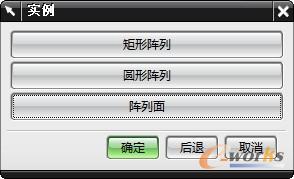
图6-33 “实例”对话框
6.3.1 矩形阵列特征
功能:将指定的特征进行线性阵列复制,如图6-34所示。
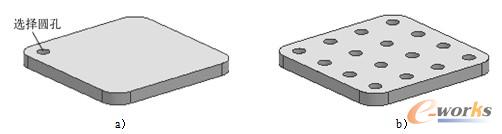
图6-34 矩形阵列特征
a)选择圆孔 b)矩形阵列圆孔
操作说明:在“实例”对话框单击“矩形阵列”按钮,在打开的对话框中选择需要阵列的特征,单击“确定”按钮,打开如图6-35所示的“输入参数”对话框,设置参数后单击“确定”按钮进行阵列复制。
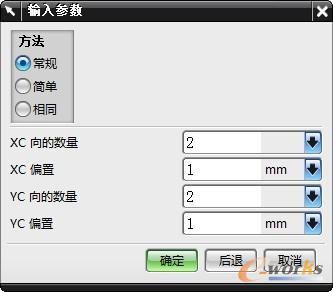
图6-35 “输入参数”对话框
(1)“常规”:从已有特征生成引用阵列并确认所有几何体。阵列的特征可以越过面的一条边,也可以从一个面跨越到另一个面。
(2)“简单”:与“常规”选项相似,但是它通过消除过多的数据确认和优化操作加速了引用阵列的生成。
(3)“相同”:该方法为生成引用阵列最快的方法,它进行最少量的确认,然后复制并平移所有面和主特征的边。每个引用都是源件的精确副本,当有许多引用时,可以使用这种方式。
(4)“XC向的数量”:XC轴方向的阵列数目。
(5)“XC偏置”:XC轴方向的偏置距离,即XC轴方向相邻两个阵列特征的距离。
(6)“YC向的数量”:YC轴方向的阵列数目。
(7)“YC偏置”:YC轴方向的偏置距离。
如图6-34所示为矩形阵列特征的一个实例。
提示:
可以用鼠标在图形窗口中直接选择需要进行阵列的特征。
6.3.2 圆形阵列特征
功能:将所选特征进行圆形阵列复制。
操作说明:在“实例”对话框单击“圆形阵列”按钮,在打开的对话框选择需要阵列的特征后单击“确定”按钮,在随后打开的对话框的“方法”选项组选择阵列方法,如图6-36所示,在“数量”文本框设置阵列的数量,在“角度”文本框设置环形阵列间隔的角度;然后单击“确定”按钮,打开如图6-37所示的“实例”对话框,“点和方向”选项通过矢量构造器和点构造器指定环形阵列轴线,“基准轴”选项选择基准轴作为环形阵列轴线。利用该对话框指定环形阵列的轴线后,单击“确定”按钮,在随后打开的“创建引用”对话框单击“是”按钮,则完成环形阵列操作。

图6-36 参数设置

图6-37 指定阵列轴对话框
【示例】创建如图6-38所示的圆孔的圆形阵列复制。
(1)打开光盘文件
打开光盘文件“UGNXpart\chapter6\geometry_yxzl.prt”。
(2)创建环形阵列
1)选择特征。单击“特征”工具栏的“实例特征”图标按钮,在打开的“实例”对话框单击“圆形阵列”按钮,在随后打开对话框的列表框中选择“简单孔(8)”,单击“确定”按钮。
2)设置阵列参数。在随后打开对话框的“数量”文本框输入6,在“角度”文本框输入60,单击“确定”按钮。
3)指定阵列轴线。在随后打开的对话框单击“点和方向”按钮打开“矢量”对话框,从“类型”下拉列表框选择“曲线/轴矢量”选项,选择如图6-38a所示的圆盘顶面边缘确定阵列轴线方向,然后单击“确定”按钮打开“点”对话框,在“类型”下拉列表框选择“圆弧中心/椭圆中心/球心”选项,选择如图6-38a所示的中心台阶孔的边缘确定该边缘的圆心为阵列轴线的基点,单击“确定”按钮。
4)生成阵列。在随后打开的“创建实例”对话框单击“是”按钮创建圆形阵列,得到的实体如图6-38b所示。

图6-38 圆形阵列特征
a)选择对象 b)圆形阵列圆孔







